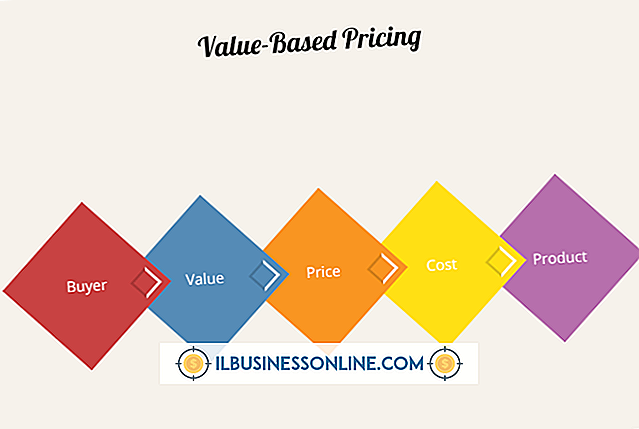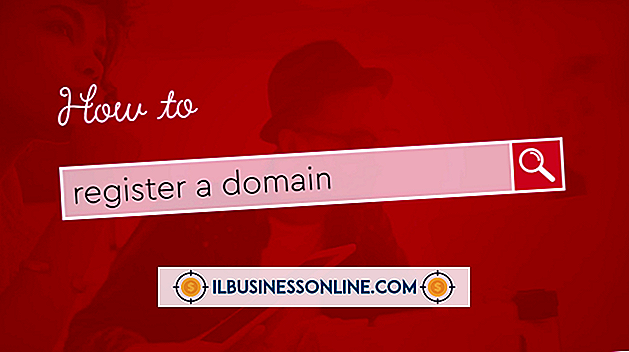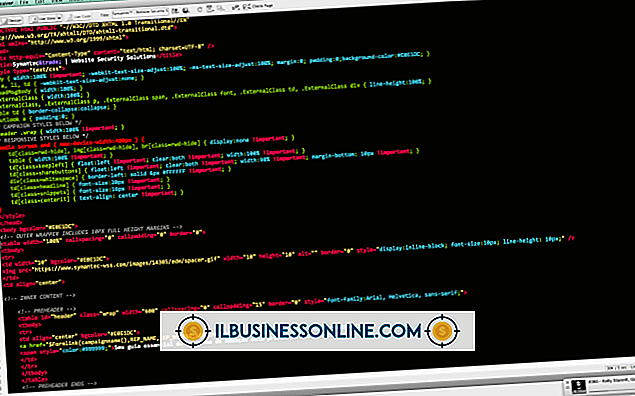Inaktivera OpenDNS på en iPod Touch

Din iPod Touch använder normalt domännamnssysvern som tillhandahålls av din trådlösa router eller Internetleverantör när du ansluter till webben via Wi-Fi, men du kan även konfigurera en anpassad DNS-server. DNS-tjänsteleverantörer som OpenDNS annonserar ökad hastighet och andra funktioner som malwarefiltrering och föräldrakontroll. Om du har aktiverat OpenDNS på din iPod Touch kan du inaktivera den genom att redigera dina Wi-Fi-inställningar.
1.
Tryck på ikonen "Inställningar" på startskärmen på din iPod Touch.
2.
Tryck på alternativet "Wi-Fi" på skärmen Inställningar.
3.
Leta upp det Wi-Fi-nätverk som du är ansluten till på Wi-Fi-skärmen och tryck på den blå pilen till höger om det nätverket.
4.
Tryck på "DNS" -inställningen under DHCP på skärmen Wi-Fi-nätverksinställningar.
5.
Tryck på "Backspace" -tangenten på skärmtangentbordet för att ta bort OpenDNS-servrarna från DNS-fältet.
6.
Skriv samma IP-adress som visas i rutern Fält i DNS-fältet och avsluta skärmen Wi-Fi-inställningar.
tips
- Du kan också trycka på "Glöm det här nätverket" på skärmen Wi-Fi-nätverksinställningar och anslut sedan till Wi-Fi-nätverket. Din iPod Touch upptäcker automatiskt den lämpliga DNS-servern när den återansluts.
- Om du har ställt in DNS-inställningarna på din iPod Touch till automatisk men du fortfarande ansluter via OpenDNS, är din trådlösa router konfigurerad för att använda OpenDNS. Du kan inaktivera OpenDNS genom att logga in i den trådlösa routern och ändra dess DNS-server eller ange en annan leverantörs DNS-server i Wi-Fi-inställningarna på din iPod Touch.